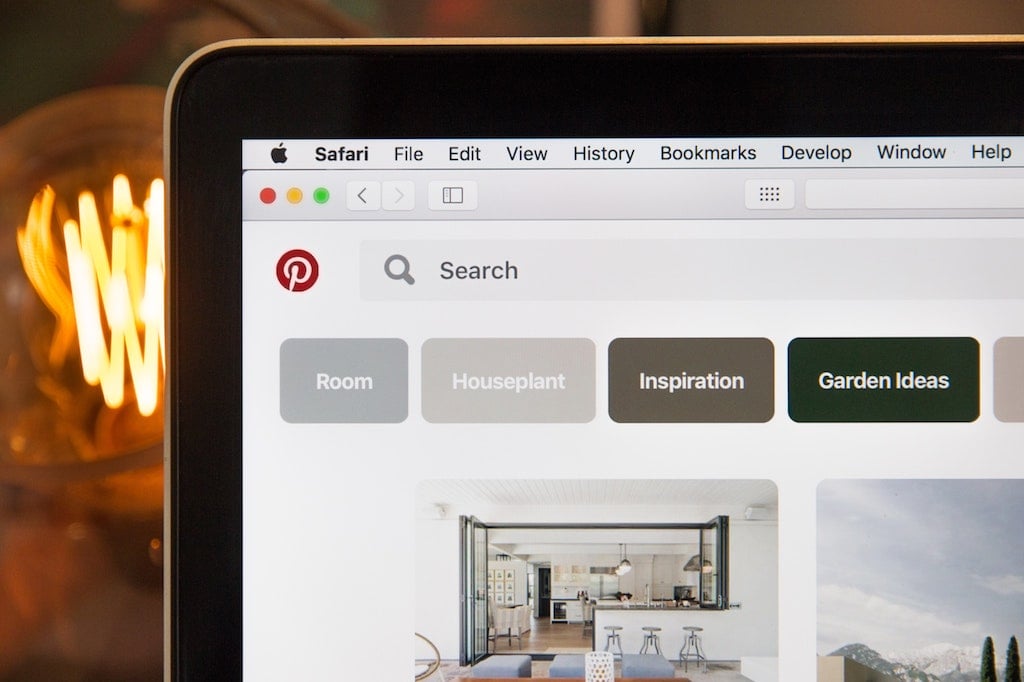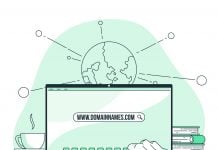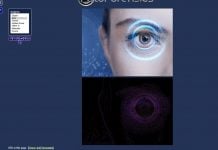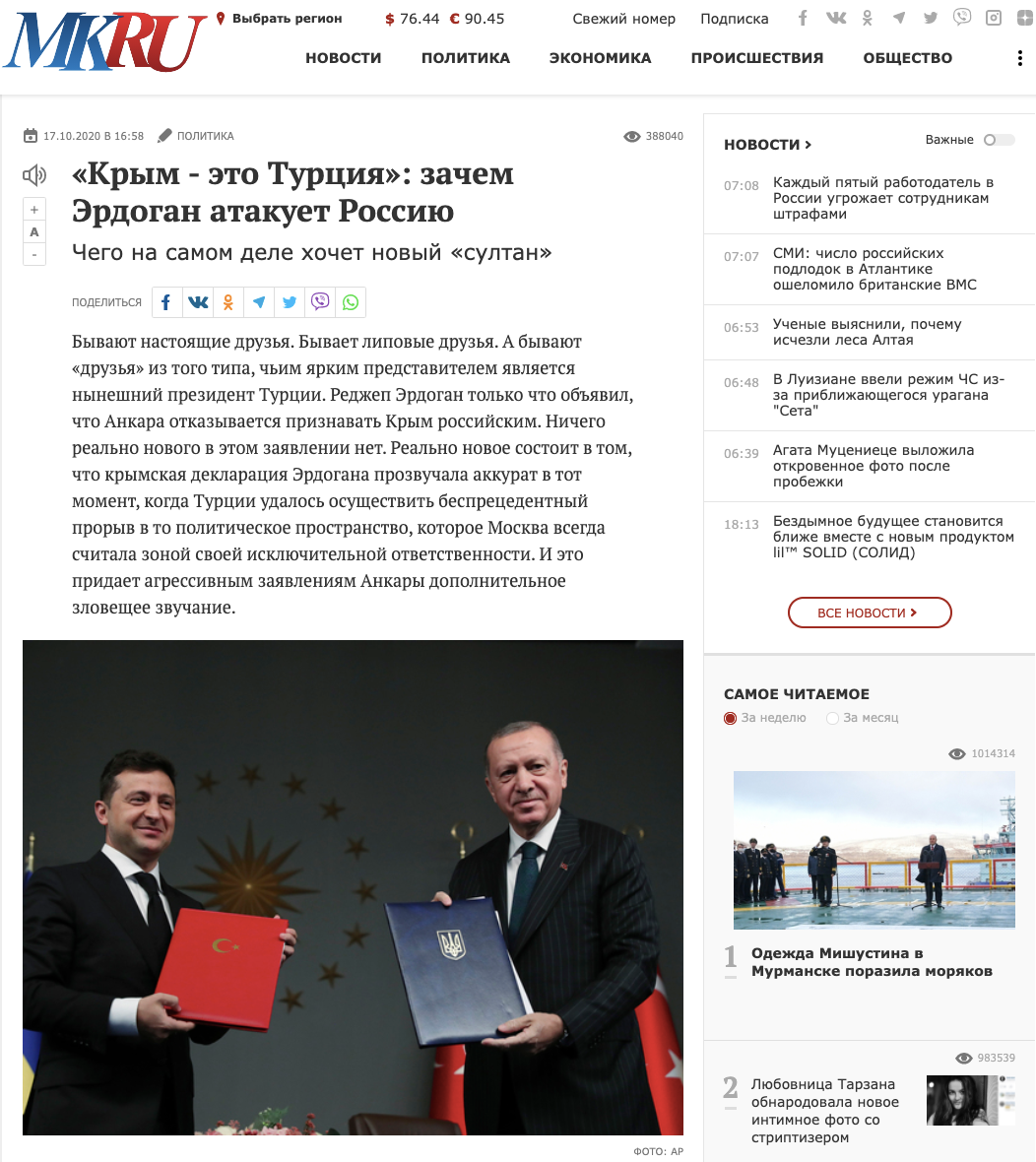Vyhledávání obrázků je nesmírně účinným a užitečným nástrojem pro každého odborníka na ověřování informací. Od našich posledních článků věnovaných tomuto tématu se objevilo velké množství nových a užitečných nástrojů, o kterých pojednáme na následujících řádcích.
Vyhledávání pomocí obrázků dnes nabízí všechny vyhledávače. Pro novináře či dobrovolníka ověřujícího informace je však často důležité být schopen provádět takzvané reverzní vyhledávání obrázků. Jestliže běžné (neboli přímé) vyhledávání umožňuje najít obrázek pro daný vyhledávací dotaz, pak reverzní vyhledávání obrázků provádí opačnou akci – vyhledává podle zadaného obrázku ty stránky, na kterých byl obrázek publikován. Teoreticky vám kvalitní reverzní vyhledávání obrázků umožní najít místo, kde byl obrázek publikován původně. Tato technologie umožňuje najít původní zdroj jakékoli fotografie, obrázku či grafu. Zpětné vyhledávání navíc dokáže najít fotografii, i když web obsahuje obrázek s jiným poměrem stran nebo s jinou velikostí souboru (například vysoce komprimovaný soubor).
Výsledkem reverzního vyhledávání bude seznam stránek, na kterých byl použit vámi hledaný obrázek, odkaz na vyhledávací funkce podobných obrázků a možné vyhledávání související s obrázkem. Reverzní vyhledávání je skvělý nástroj spolu s dalšími nástroji pro ověřování pravosti fotografií. Již dříve jsme psali o nejpopulárnější službě reverzního vyhledávání TinEye.
Reverzní vyhledávání: tradiční vyhledávače Google a Bing
Funkce reverzního vyhledávání nabízejí hlavní vyhledávače jako Google, Bing a dokonce i čínský projekt Baidu. Vedle těchto nástrojů však existují i další, které jsou při ověřování faktů velmi užitečné.
Základní princip reverzního vyhledávání obrázků je pro většinu vyhledávačů stejný. Chcete-li provést reverzní vyhledávání, stačí nahrát obrázek na stránku (nebo www.bing.com/images pro vyhledávač Bing), nebo uvést odkaz na něj (pokud je obrázek na internetu a je umístěn na nějakém webu) a vyhledávač provede reverzní vyhledávání a zobrazí, na kterých stránkách byl tento obrázek zveřejněn.
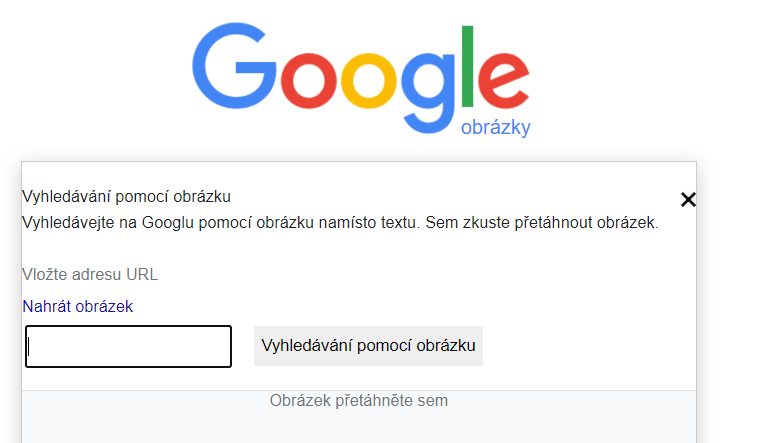
Chcete-li získat odkaz na obrázek, použijte v kontextové nabídce položku „Kopírovat adresu obrázku“. Takto získaný odkaz lze zadat do systému reverzního vyhledávání.
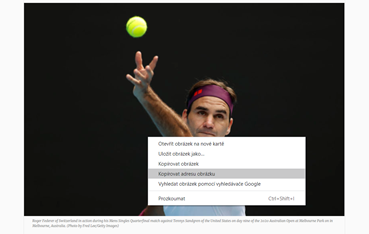
Použijete-li prohlížeč Chrome, bude reverzní vyhledávání ještě jednodušší – v kontextové nabídce obrázku je položka „Vyhledat obrázek pomocí vyhledávače Google“ a po kliknutí na ni bude zahájeno zpětné vyhledávání.
Díky funkci Visual Search od vyhledávače Bing můžete na platformu nejen vložit odkaz na obrázek nebo hotový obrázek, ale také pořídit fotografii.
Vyhledávání obrázků na Bingu analyzuje nejen samotný obrázek, ale také objekty na něm vyobrazené, ukazuje obrázky obsahující daný element, podobné obrázky a umí také extrahovat text z obrázku a navrhnout další možnosti jeho vyhledávání.
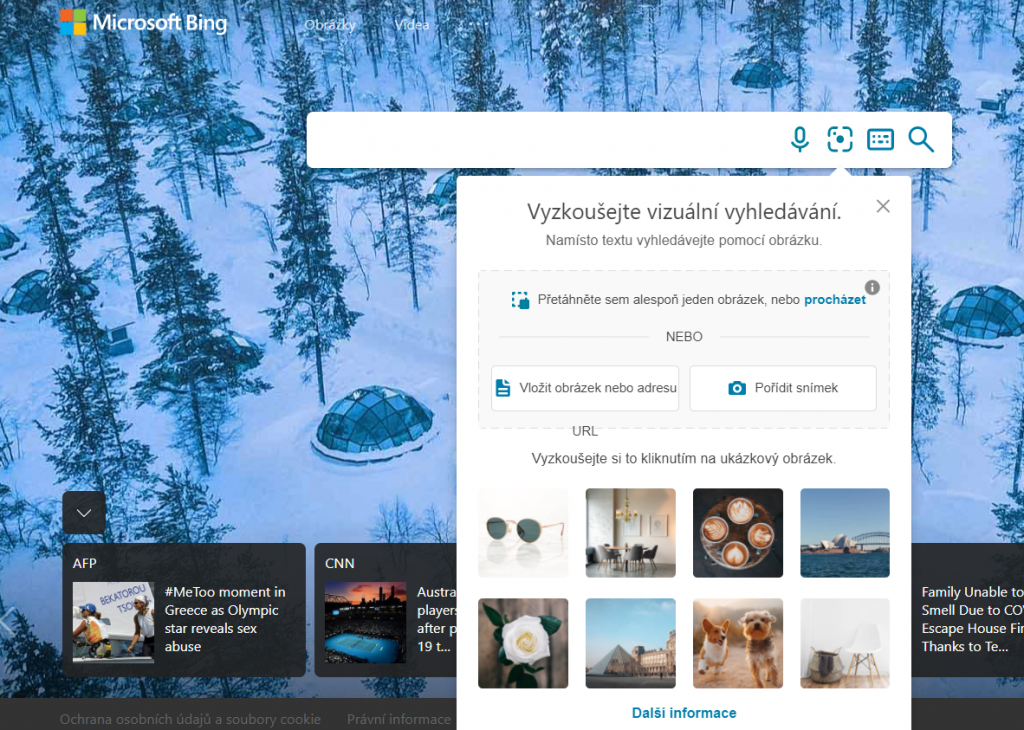
Chceme-li provést reverzní vyhledávání pomocí Googlu na mobilním telefonu, je třeba načíst stránku, využít menu s třemi tečkami ve vrchní či spodní části obrazovky a zvolit možnost „Stránky pro počítač“. Zbytek bude stejný jako při běžném reverzním vyhledávání. Při práci s mobilní verzí vyhledávače Chrome nalezneme v kontextové nabídce analogickou možnost vyhledávání obrázku pomocí Googlu.
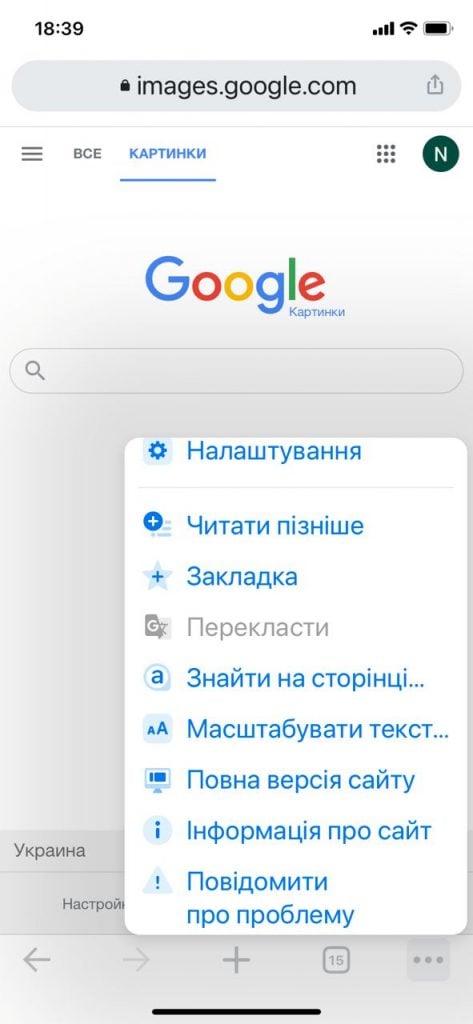
Funkci reverzního vyhledávání nabízí i webové rozhraní a mobilní aplikace Pinterest – jedna z nepopulárnějších vizuálních sociálních sítí. Pro začátek je nutné nahrát fotografii na Pinterest. Reverzní vyhledávání uskutečníme pomocí funkce Pinterest Lens (ikonka objektivu Pinterest), jejímž původním účelem bylo hledání zboží stejného či podobného tomu, které na Pinterest umístili jeho uživatelé. Nicméně stejným způsobem je na stránce možné vyhledávat také fotografie, pro které je nutné provést reverzní vyhledávání. Vyhledávání na síti Pinterest může přinést lepší výsledky, neboť jde v podstatě o hledání výlučně uživatelského obsahu, který ani nemusí být náležitým způsobem oindexován vyhledávačem Google. Reverzní vyhledávání na Pinterestu však stejně tak nemusí přinést žádné výsledky.
Reverzní vyhledávání na mobilních přístrojích
Existuje řada dalších aplikací, které nám umožní provádět reverzní vyhledávání obrázků na mobilních zařízeních. Mezi nimi jsou bezplatné produkty i placené aplikace, a dokonce i oficiální vývojářské produkty od Googlu.
Hlavním úkolem této aplikace je doslova hledat to, co vidíte. Mobilní aplikace vytvořená společností Google dokáže naskenovat a přeložit text na vyfotografovaném štítku, program dokáže najít produkt podle fotografie, název pokrmu podle fotografie, určit, na jakém místě se nachází vyfotografovaná budova, identifikovat vyobrazené zvíře a mnoho dalších užitečných věcí. Ačkoli využitelnost nástroje Google Lens vypadá na první pohled dosti utilitárně, při řešení problému cestou reverzního vyhledávání může být tento nástroj užitečný, protože jeho základem je vyhledávání podle zadaného obrázku.
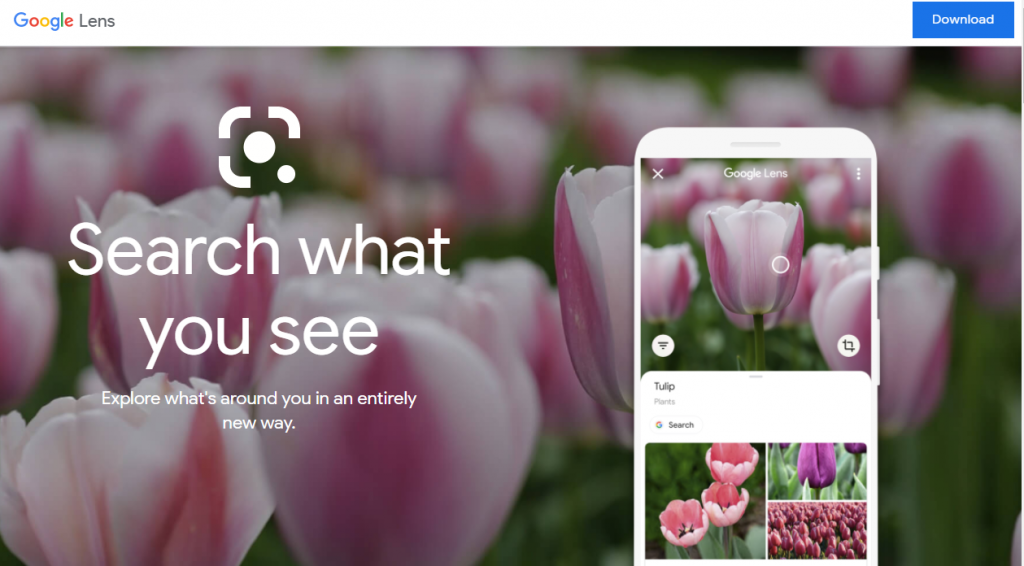
Při práci s Google Lens je nutné do této služby nahrát fotografii (vytvořit snímek či nahrát již hotový soubor) a spustit vyhledávání. Výsledkem bude stránka se seznamem vyhledaných obrázků.
Aplikace je dostupná pro Android i iOS.
Photo Sherlock
Aplikace s nejjednodušším a nejpohodlnějším rozhraním dokáže vyhledávat obrázky získaných z fotoaparátu. Součástí programu je editor, který umožňuje oříznout snímek tak, aby aplikace vyhledávala přesně požadovaný prvek. Výsledkem práce této aplikace bude reverzní vyhledávání obrázků na Googlu, které se zobrazí v okně tohoto programu.
CamFind
Toto je další jednoduchá aplikace určená pro hledání produktů na základě zadané fotografie, její předností však je, že dokáže najít videa obsahující požadovaný obrázek. Pro fact-checking může být tento malý detail k nezaplacení.
Tato aplikace je vlastně metavyhledávačem, který dokáže najít danou fotografii hned v několika vyhledávačích najednou – v Googlu, TinEye, Bingu nebo Yandexu – a zobrazit výsledky vyhledávání na jedné obrazovce. Integrovaný editor fotografií také umožňuje oříznout nebo otočit obrázek požadovaným směrem.
Reverse Image Search
Tato aplikace v podstatě doplňuje další aplikace nainstalované v chytrém telefonu. Program vloží tlačítko reverzního vyhledávání do fotogalerie, na Facebook a do dalších aplikací a umožní vám prohlížet podobné fotografie přímo z jejich rozhraní.
Veracity
Tato intuitivní aplikace pro vyhledávání obrázků umožňuje vybírat obrázky z fotoaparátu či fotogalerie a ze svého úložiště souborů na Dropboxu. Prémiová verze aplikace obsahuje navíc také základní obrázkový editor.
Rady pro používání reverzního vyhledávání
Reverzní vyhledávání obrázků umožňuje najít, z jakých internetových stránek pochází obrázek. Aplikujeme-li na výsledky vyhledávání časové omezení (ve vyhledávači Google máme například možnost zadat vlastní časový úsek), můžeme zjistit, kde se obrázek objevil jako první a tímto způsobem provést fact-checking.
Vyhledání podobných obrázků nám zase pomůže lépe pochopit, co je vyobrazeno na fotografii, kterou analyzujeme. Díky reverznímu vyhledávání také zjistíme, jak moc je obrázek na internetu populární a jak často je používán na různých stránkách. Dost možná bude popularita obrázku tak vysoká, že se konkrétně jeho využití při ověřování faktů ukáže jako nesmyslné. Hledání podobných obrázků zároveň umožní zjistit, kdy byla pořízena fotografie či pomůže při dalších úkolech fact-checkingu.
Reverzní vyhledávání je ideálním nástrojem, jestliže hledáme obrázky a fotografie zveřejněné na sociálních sítích, či pokud potřebujeme ověřit jejich pravost.
Autor: Nadija Balovsjak